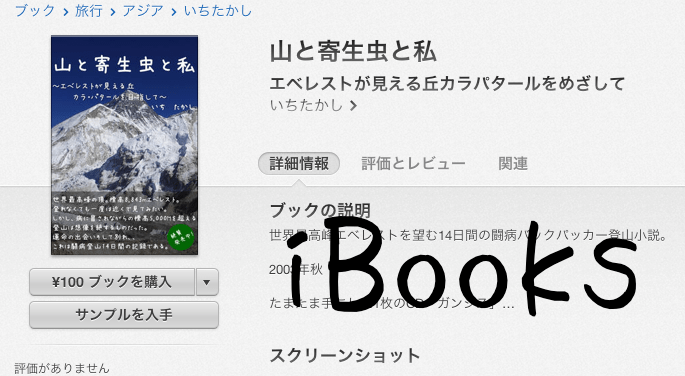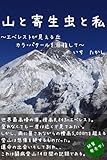iBooks 出版方法 アカウント登録編
※アカウントの登録、設定は自己責任でお願いします。
3月からiBookstoreが日本で始まりました。個人的にiBooksで電子書籍を出版できる条件が整ったため、本を出すまでのレポートを書いてみます。
ほとんど英語なので一見めげそうですが、順をおっていけば割と簡単に出版できます。
iBooks登録に必要なもの
① Mac(OS X 10.6以上)
電子書籍をアップロードするためにMac専用アプリ「iTune Producer」が必要。
② Apple ID
iTunesやAPP Storeで使っているIDでOK。
③ EINナンバー
IRS(アメリカ内国歳入庁)から取得する雇用主番号。過去記事参照。
④ ePub2 or ePub3で作成された電子書籍
縦書きの場合はePub3で作成する必要がある。詳しくは次回のアップロード編で。
大前提としてMacがないと出版できません。あとはアカウント登録時にEINナンバーが必要なので、事前に用意しておきましょう。
iTunes ConnectでiBookstoreのアカウント作成
② 「Created a Paid Books Account」を選択
有料のアカウントでも値段設定を変更することで無料にすることができる。逆は不可能っぽい。
③ Apple IDの情報を入力
④ 「Seller Information」を入力
住所、EINナンバーなど。
⑤ 「About Your Books」を入力
ここで本をアップロードするわけではないので、テキトーに仮の数字を入力する。PDFの項目のみ0、それ以外は1を入力しました。
⑥ Eメールの確認をして送信
iTune Storeから「Welcom to the iTunes Store」という題名のメールがくるまで待つ。私の場合は4日ほど。
5/4 アカウント登録
5/8 登録完了メール
次回は本のアカウント設定編
iBooks 「山と寄生虫と私」
キンドル本
売り上げランキング: 17,344